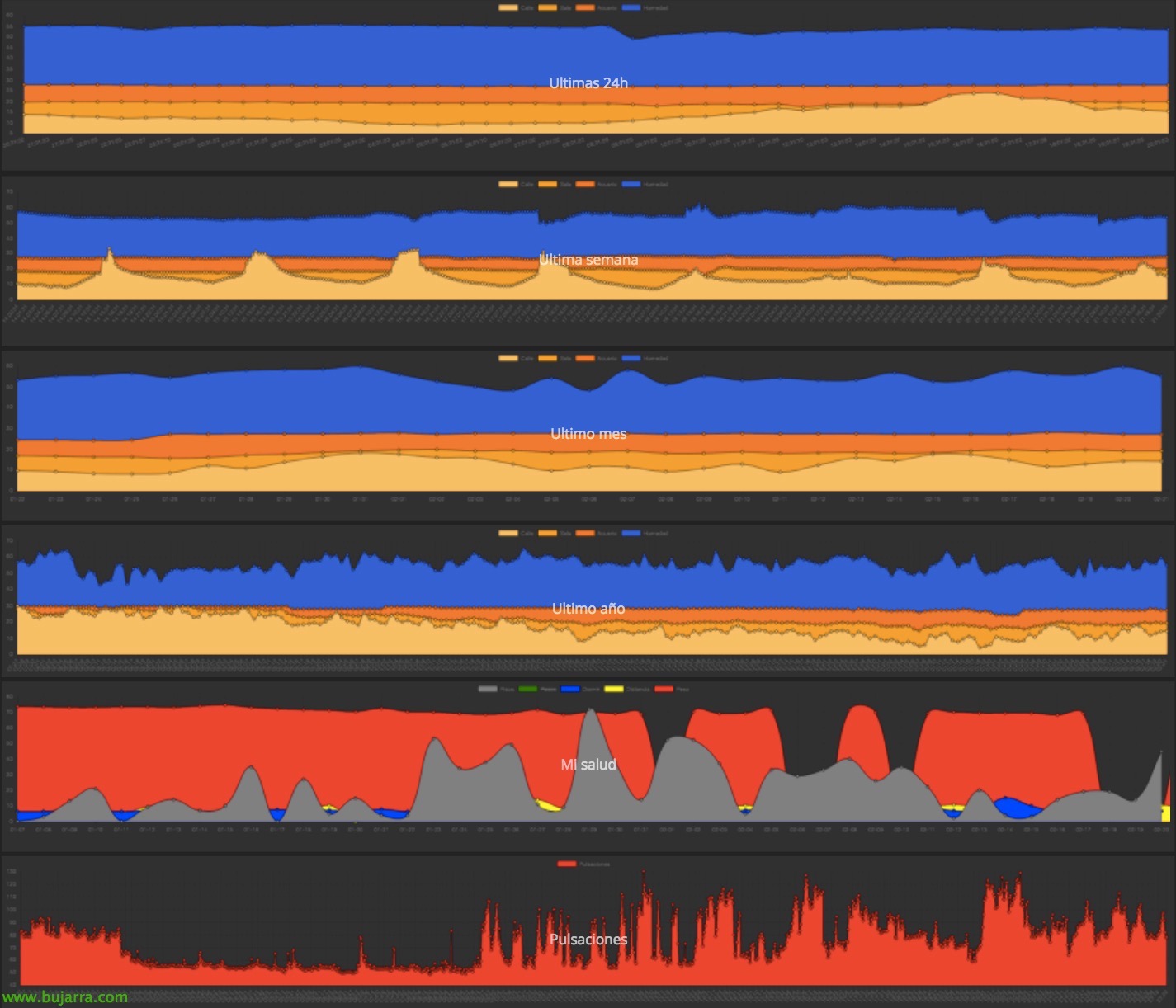Nagis – Monitoritzant el nostre servidor Centreon
Bo, abans de seguir amb més posts de configuracions sobre Centreon, fem un alto al camí, anem amb una mica més entretingut, veurem un petit exemple del que serem capaços de monitoritzar. I què menys que començar monitoritzant el nostre propi appliance de Centreon i així començar a veure algunes possibilitats i agafar idees!
En aquest document, veurem com crear un host a monitoritzar, que serà la màquina de Centreon, i al qual li associarem unes plantilles base que ja importem en un document anterior mitjançant el Centreon Plugin Pack. Posteriorment també veurem com habilitar i configurar SNMP a la màquina de Centreon perquè es pugui fer consultes a si mateix. Amb això ja tindrem tot controlat!
Afegint el host de Centreon al monitoratge,
Bé, anem a “Configuration” > “Host” > “Add…” i afegim una nova màquina a monitoritzar, emplenarem almenys els següents camps:
- Name: Serà el nom de la màquina a Centreon.
- Àlies: Serà l'àlies o com veurem la màquina a les alertes.
- IP Address / DNS: Indiquem l'adreça IP local, això és 127.0.0.1
- SNMP Community & Version: Indiquem la comunitat SNMP & 2c.
- Monitored from: Seleccionem 'Central'.
- Templates: Aquí ve l'interessant d'aquest document, que associant aquest host a unes plantilles ja preestablertes que ens instal·lem abans, podem afegir-les i directament quan es creï aquest host, se li crearan els serveis necessaris per monitoritzar el seleccionat. En aquest cas, afegeixo les plantilles 'App-Monitoring-Centreon-Central', 'App-Monitoring-Centreon-Database', 'App-Monitoring-Centreon-Poller’ i 'OS Linux-SNMP'; que com veurem, serviran per monitoritzar la disponibilitat d' aquests rols.
- Create Services linked to the Template too: Yes.
- Agrs: Són els arguments que haurem d'emplenar perquè els comandaments que s'executen, tingui la informació correcta. Aquests s'hereten com veiem de les plantilles que acabem de marcar, en el cas que ens pertoca:
- RRDCFGFILE: /etc/centreon-broker/central-rrd.xml
- SQLCFGFILE: /etc/centreon-broker/central-broker.xml
- MYSQLPORT: 3306
- MYSQLUSERNAME: centreon
- MYSQLPASSWORD: La contrasenya de MySQL de l'usuari centreon.
Certes opcions pot que no les haguem de configurar ja que les heretem d'una plantilla base, en aquest cas no ús més que les plantilles preestablertes que venen. En un altre document, veurem com modificar una plantilla base perquè els hosts que creiem a partir d'ella tinguin una configuració base i en comú que tindran tots, sigui per exemple el nom de la comunitat, períodes de revisió mèdica, temps de checkeos, notificacions…
Bo, amb això ja tenim afegit el servidor de Centreon que vam monitoritzar, fàcil, no?
Configurant la comunitat SNMP a l'appliance de Centreon,
Abans de seguir! Hem d'afegir a la màquina linux la comunitat SNMP, com en l'appliance de Centreon ja ve SNMP habilitat, unicament haurem de modificar el fitxer '/etc/snmp/snmpd.conf’ afegint la comunitat:
[sourcecode]com2sec notConfigUser default COMUNIDAD_SNMP[/sourcecode]
I reiniciem el servei!
[sourcecode]service snmpd restart[/sourcecode]
Gravant la configuració,
Aquest procés, serà el que utilitzarem sempre que vulguem guardar els canvis realitzats a Centreon, ok? Quan fem qualsevol canvi en un host, servei… o el que fos, una vegada que vulguem que carregui aquesta configuració seguirem aquests passos. Anem a “Configuration” > “Pollers” > “Export configuration”,
Marquem “Generate Configuration Files”, “Run monitoring engine debug”, “Move Export Files” y “Restart Monitoring Engine”, en el mètode, seleccionem “Restart” i posem en “Export” per començar a generar els fitxers necessaris, veurem a la part inferior el progrés per si hem fet alguna cosa malament, ens ho indicarà.
I llest!!! No queda més que verificar-ho! Ens vam trobar “Monitoring” > “Status Details” > “Services”, i des d'aquí ja podrem veure el host i els serveis que estem monitoritzant! Com és el nostre primer exemple, només tindrem aquesta màquina amb tots els serveis que ens ha generat de les plantilles, tant són les revises de CPU, Càrrega, Memòria, Mida de BBDD, Queries, sessions… si no volem esperar que es monitoritzin aquests ítems, podem forçar un checkeig dels mateixos en seleccionar-los i en el combo de “More actions” triem “Services – Schedule immediate check (Forced)”.
Bo, no està malament per començar, no? Podrem ja començar una mica a cotillejar les gràfiques, podrem renovar els serveis si preferim, canviar el tipus de gràfica… seguim amb més en altres documents!!!